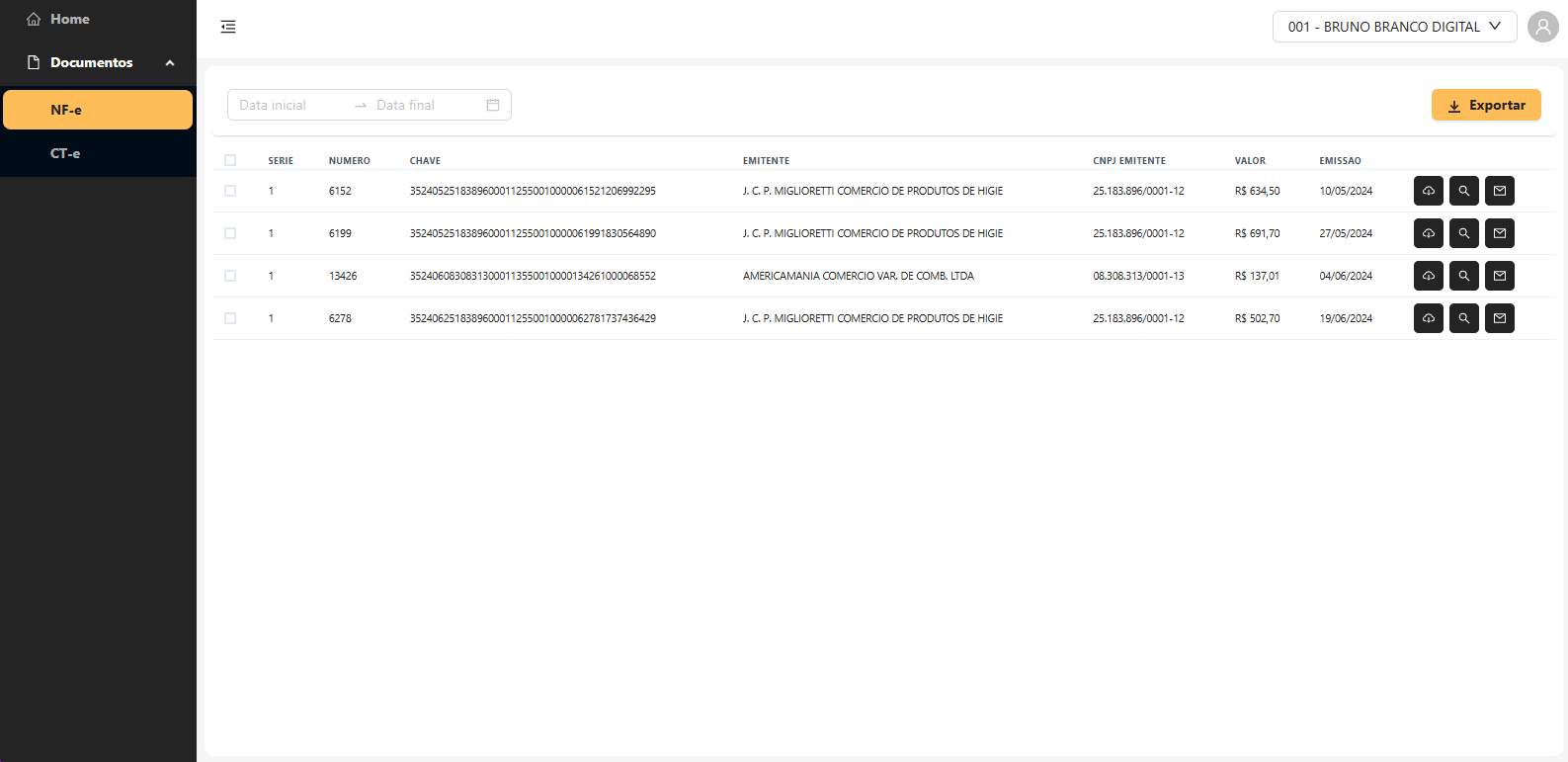Introdução
A partir da versão 2024.12.03 teremos uma nova rotina de CT-e, possibilitando entrada automática de lançamentos de CT-e (Conhecimento de Transporte Eletrônico), importados da base de dados da SEFAZ (Secretaria da Fazenda) através de uma API da MBM ou via arquivo CONEMB.
Configuração XML Capturado
Para utilizar dessa ferramenta será necessário configurar algumas informações dentro do sistema. Mas antes de configurar você precisa ter esses dados disponíveis na sua infraestrutura. São eles:
- IP Fixo externo de onde está o banco de dados
- Porta do banco de dados liberada acesso externo
- Nome do banco de dados
- Usuário e senha do banco de dados
Exemplo:
IP Externo: 123.45.678.90
Porta: 5432
Banco de dados: MBM_OFICIAL
Usuário: postgres
Senha: 123456
Com essas informações em mãos basta você configurar isso dentro do seu arquivo de configuração de banco de dados como na imagem abaixo:
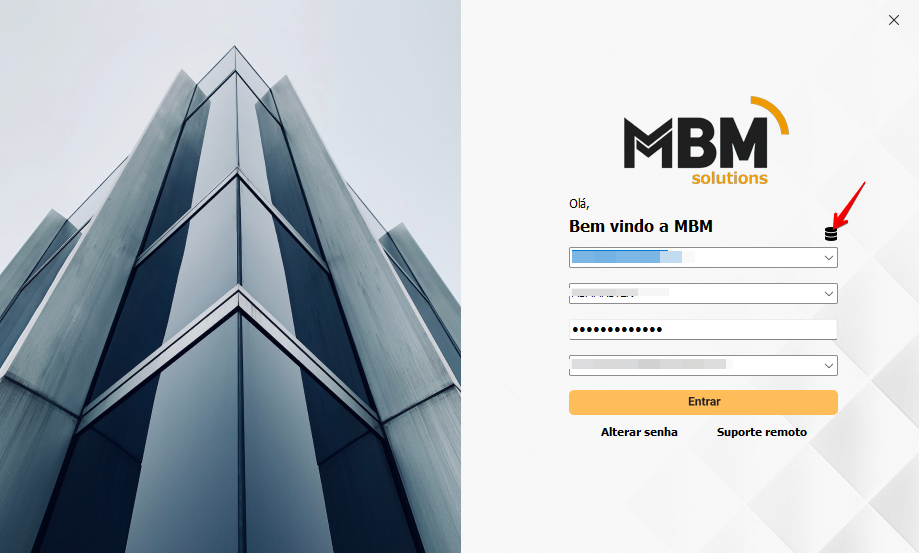
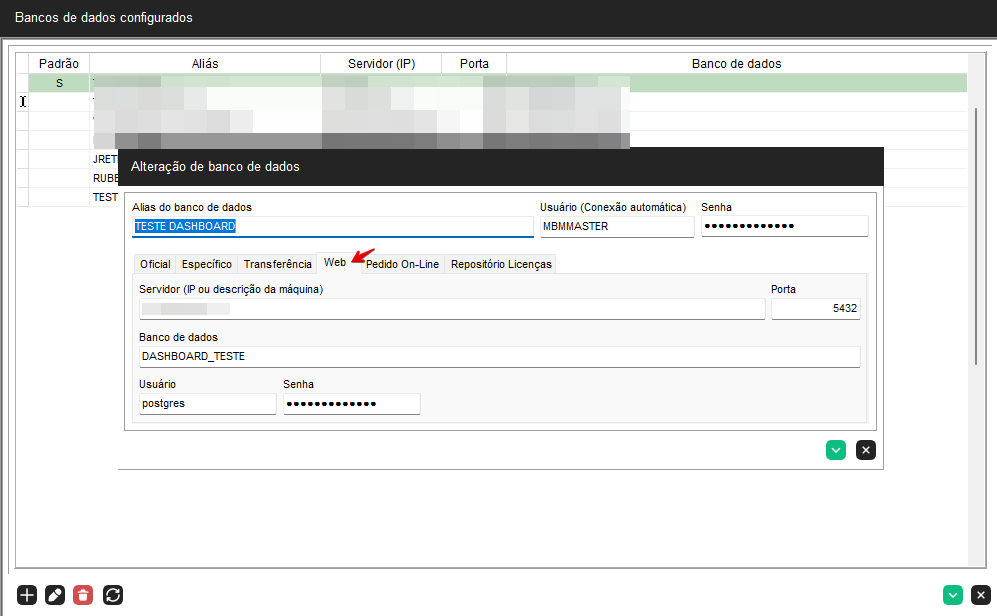
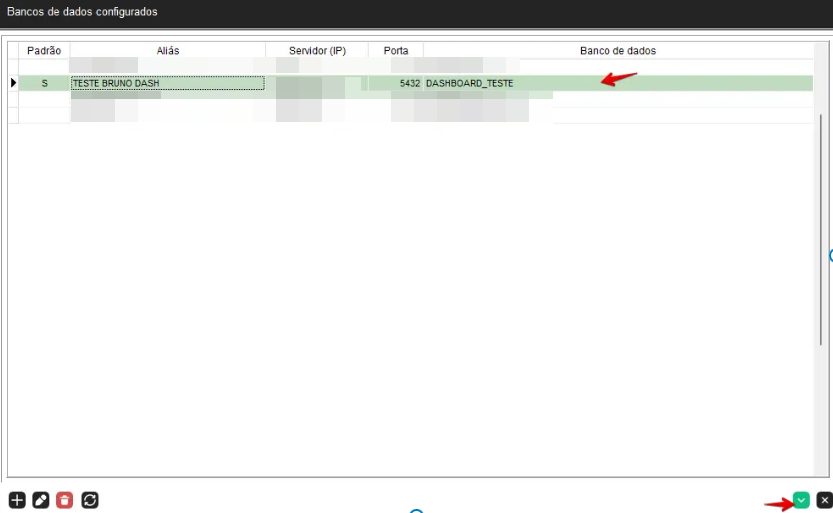
É necessário ter um banco específico configurado também nessa tela de configuração do windb conforme imagem abaixo:
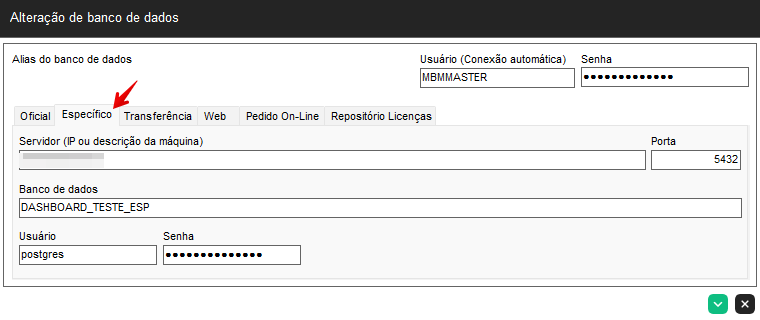
Configuração Certificado Digital
Para que seja possível baixar as notas do SEFAZ é necessário configurar o seu certificado digital, do tipo ARQUIVO. E para isso basta acessar o menu: [“Ferramentas” / “Configurações do Sistema/Parâmetros” / “Sistema – Parâmetros – FUN0004”], e ir até a aba XML Expert
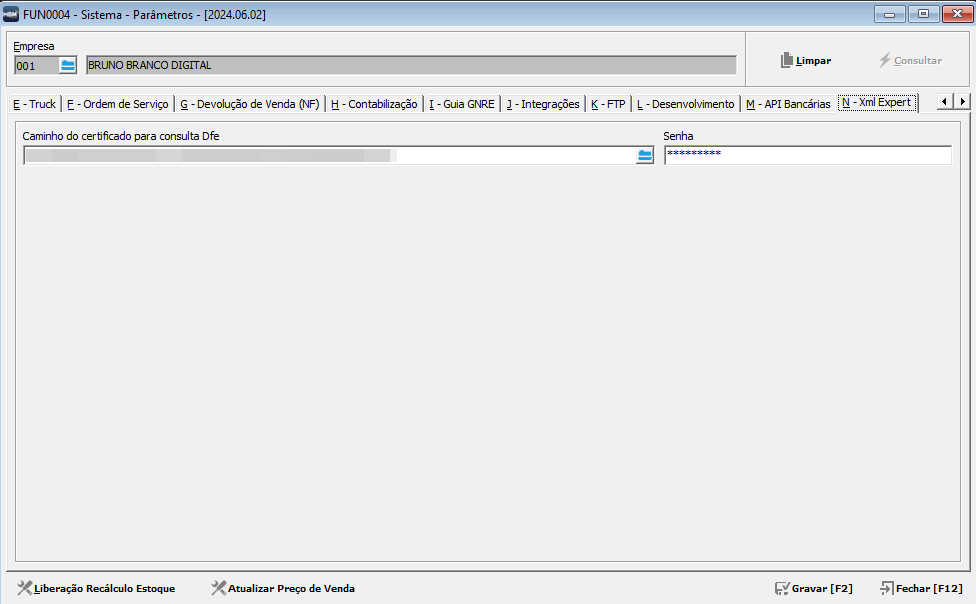
Na tela acima aponte o arquivo do seu certificado digital e digite sua senha e clique em Gravar.
Conhecendo a Tela
Para realizar a entrada acesse o menu: [Gestão de Estoque” / “Tarefas” / “Recebimento de Mercadorias/Serviços” / “Conhecimento de Transporte (CT-e)” / “Entrada Automática de CT-e – EST0386”]
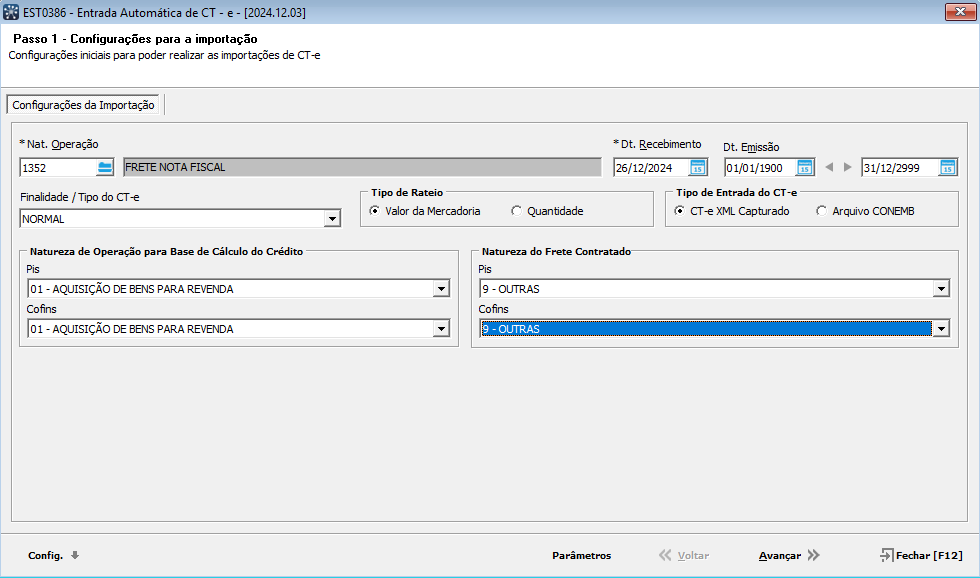
Nesta tela será possível processar a Entrada do(s) registro(s) de CT-e localizados por esta API, gerando efetivamente o(s) lançamento(s) deste(s) CT-e(s) no sistema MBM, através de duas maneiras, sendo:
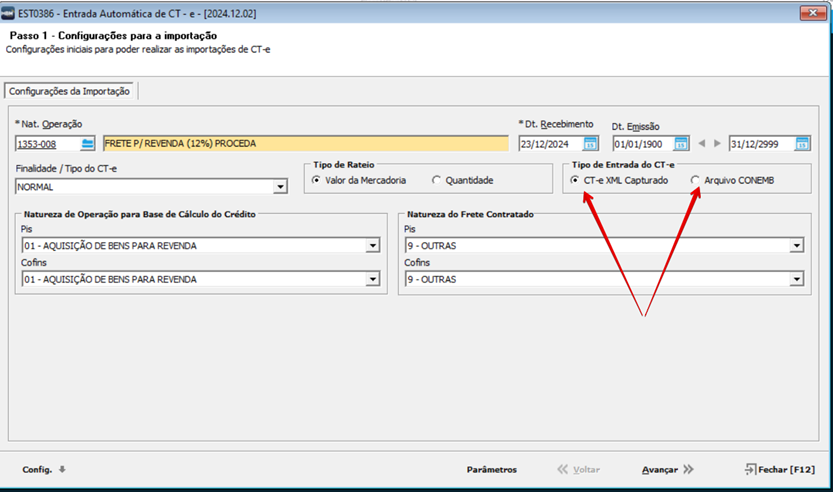
- CT-e XML Capturado: Este tipo consiste em processar efetivamente a entrada via registro do XML do CT-e coletado diretamente da base de dados SEFAZ;
- Arquivo CONEMB: Este tipo consiste em processar a entrada através da importação de um arquivo em extensão TXT, emitido diretamente pela Transportadora prestadora do serviço e emitente do(s) respectivo(s) CT-e(s).
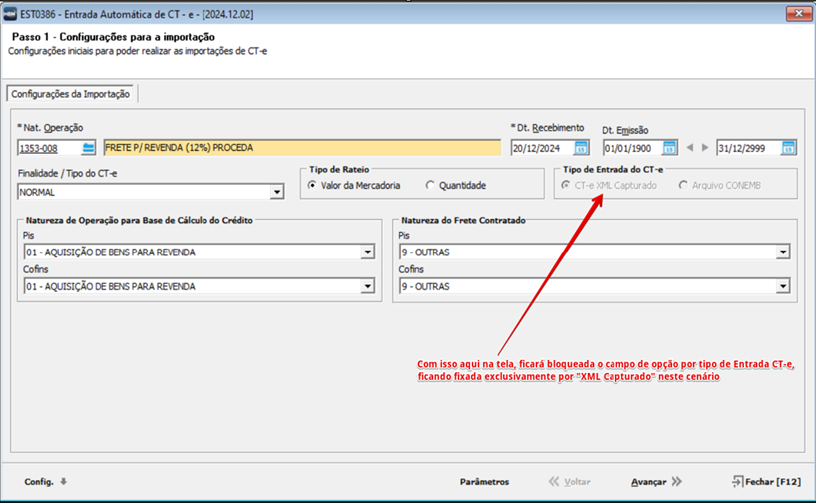
Entrada de CT-e por Arquivo CONEMB
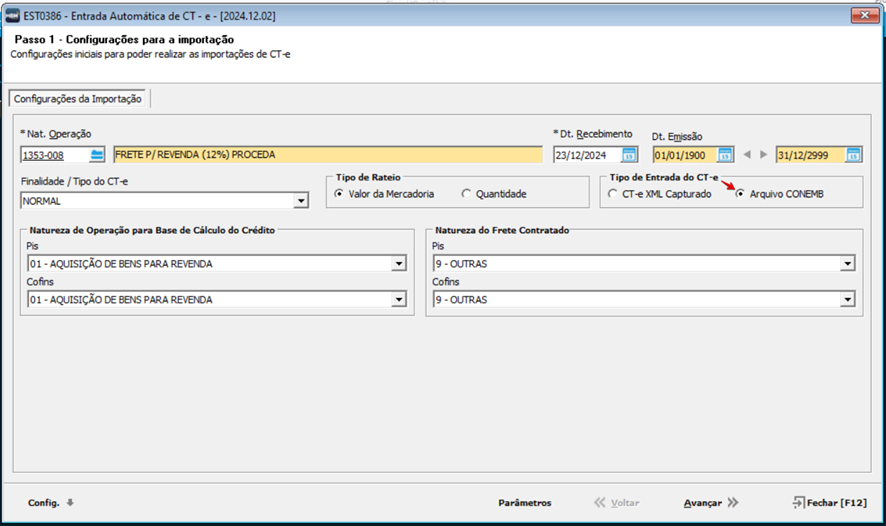
Nesta opção o usuário precisará apontar o diretório onde contém o arquivo TXT do CONEMB, com os registros de CT-e que deseja importar:
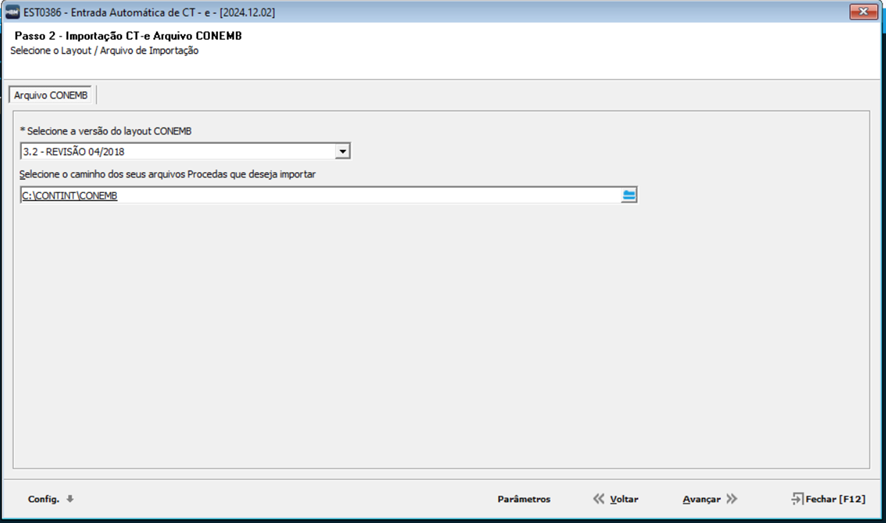
Nesta tela exibirá o(s) Fornecedor(es) encontrado(s) no(s) arquivo(s) encontrado(s) no diretório apontado no Passo anterior da tela:
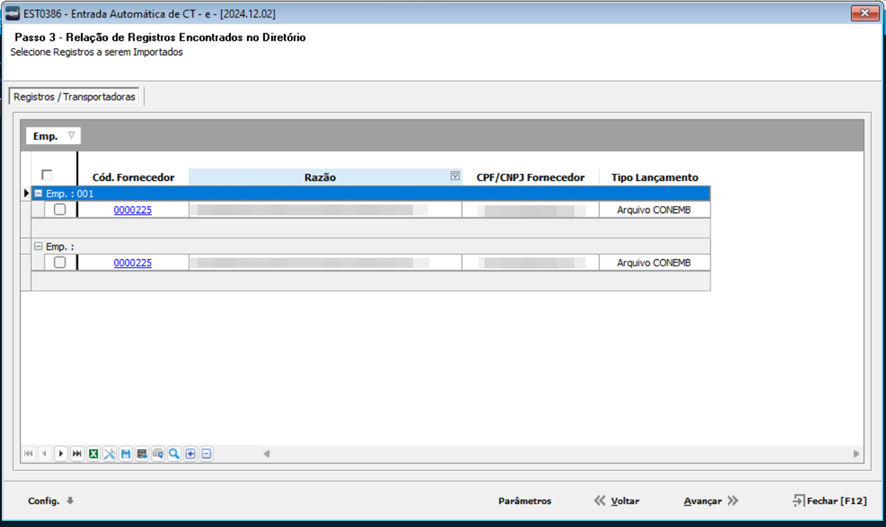
Validação:
Caso usuário tentar prosseguir com importação com o Fornecedor do arquivo, estando configurado com uma opção que não condiz ao tipo de lançamento do arquivo, exemplo, na imagem abaixo vemos que a configuração do Fornecedor está como “XML Capturado”, pode como vimos nos passos anteriores, estamos tentando dar entrada do CT-e via arquivo CONEMB:
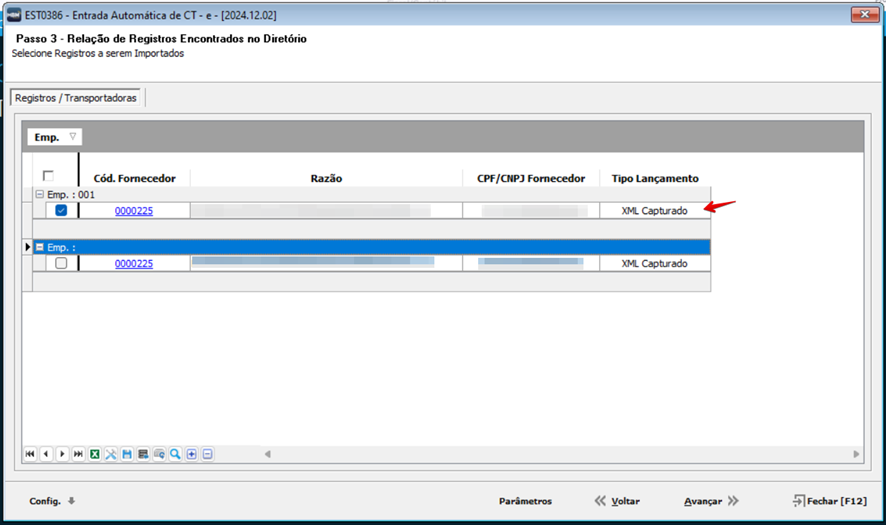
Portanto ao tentar processar com a entrada neste cenário de configuração entre o Fornecedor do arquivo e o tipo de fato que se está tentando dar Entrada, ocorrerá a validação conforme exemplo seguinte:
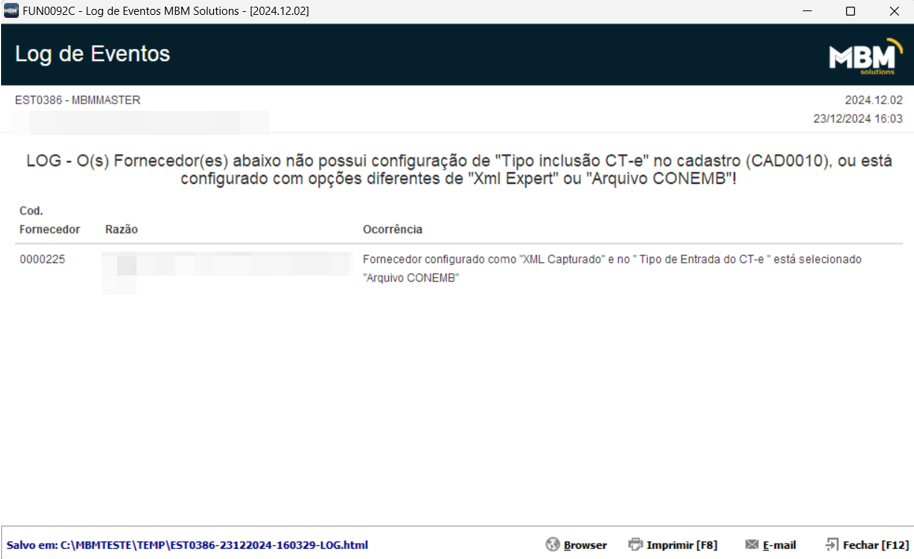
Portanto usuário precisará configurar o referido Fornecedor com o Tipo de Inclusão do CT-e condizente ao formato que dará entrada no lançamento pela tela, exemplo:
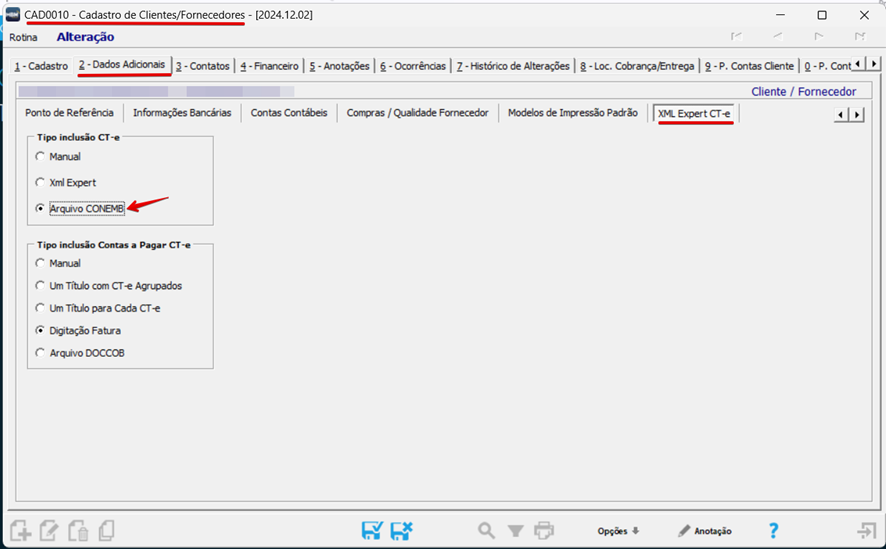
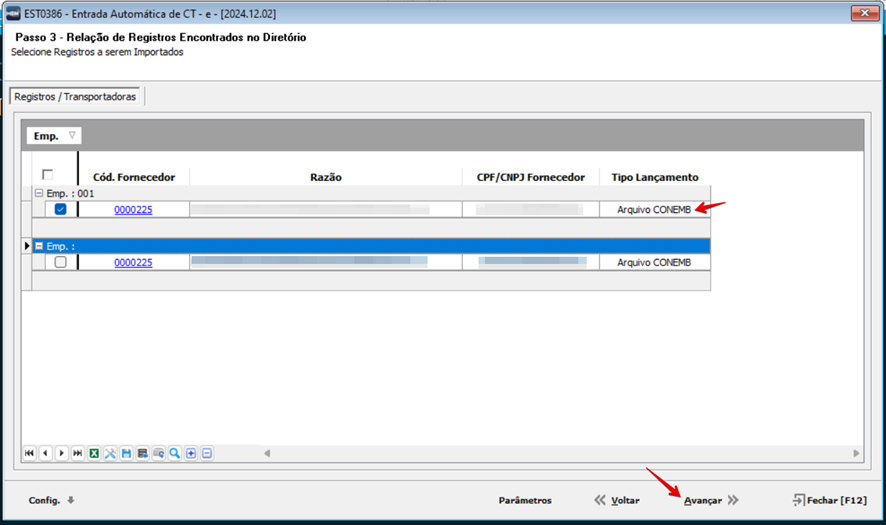
Neste cenário agora o usuário poderá prosseguir com a importação do registro e então dar a entrada do CT-e no sistema:
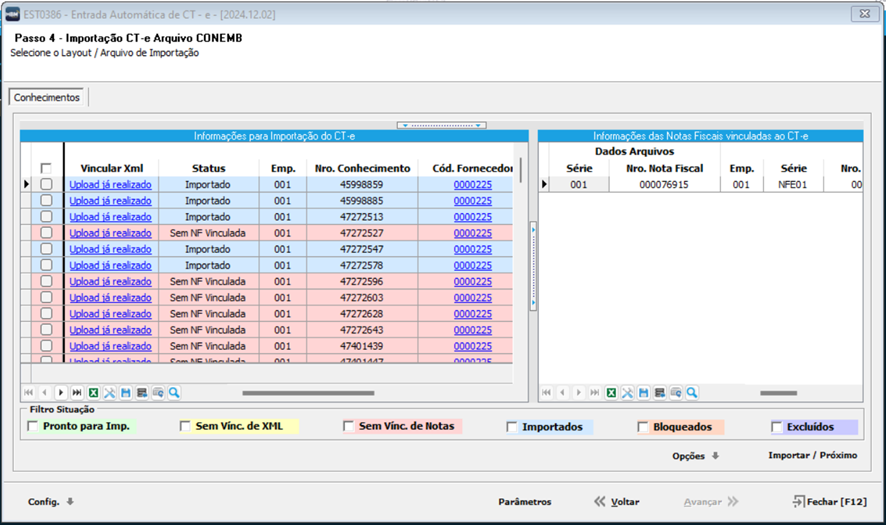
Neste Passo da imagem acima, podemos ver que já foram listados os registros do arquivo lido no diretório apontado nos passos iniciais da tela, já tendo a legenda indicando os registros que estão aptos a serem importados, ainda sem vínculo com XML, Sem Vínculo com Nota Fiscal, já Importados, Bloqueados e Excluídos.
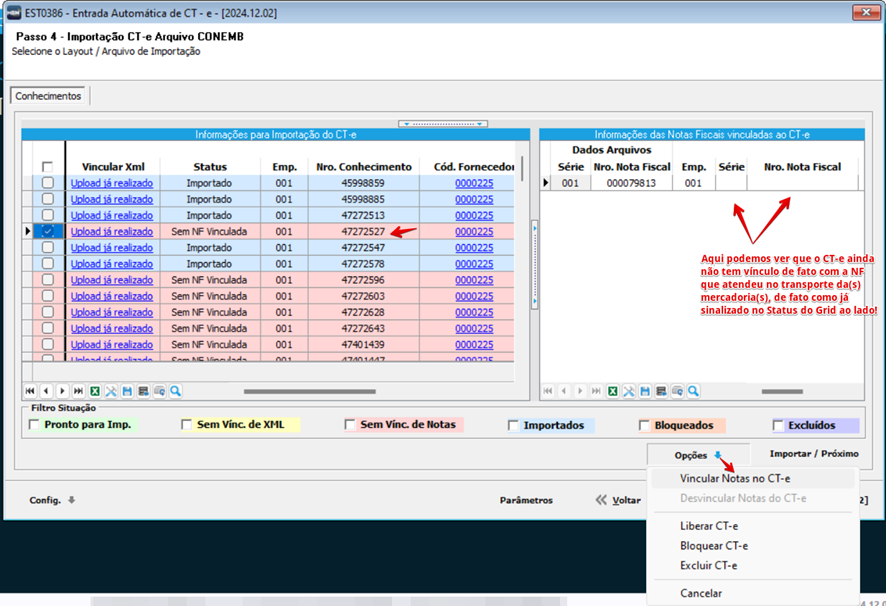
Vinculando o CT-e com a Nota Fiscal que o mesmo atendeu no transporte da(s) mercadoria(s) pela referida Transportadora:
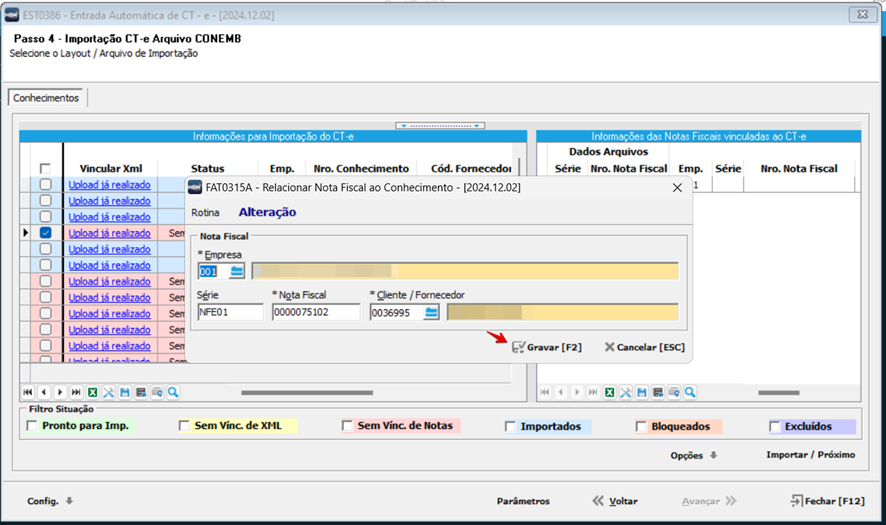
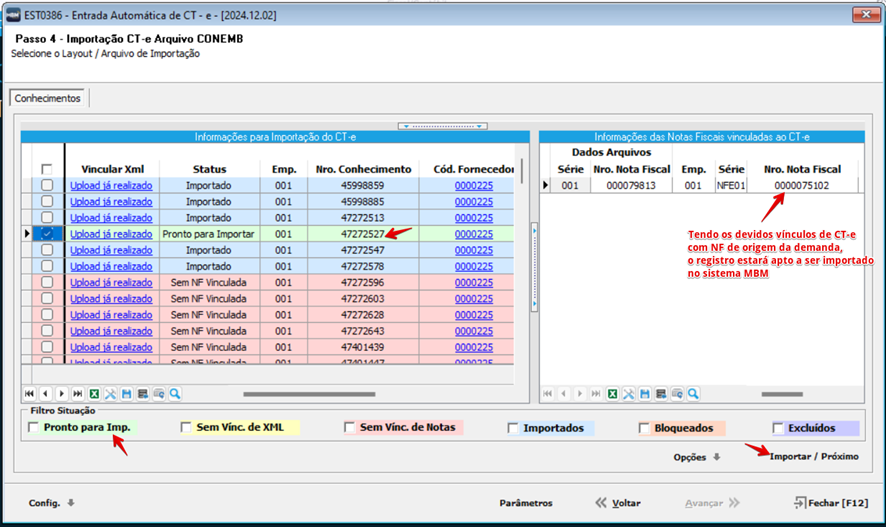
Neste cenário já terá um registro apto a ser importado no sistema MBM!
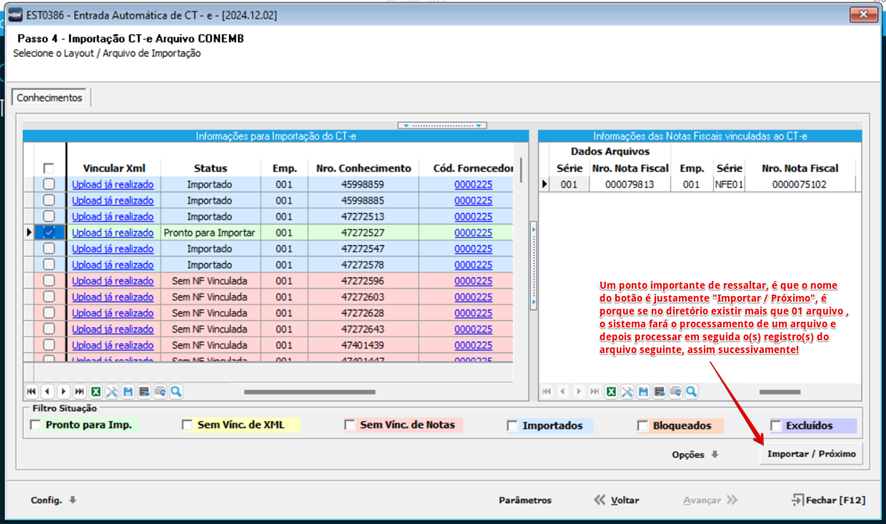
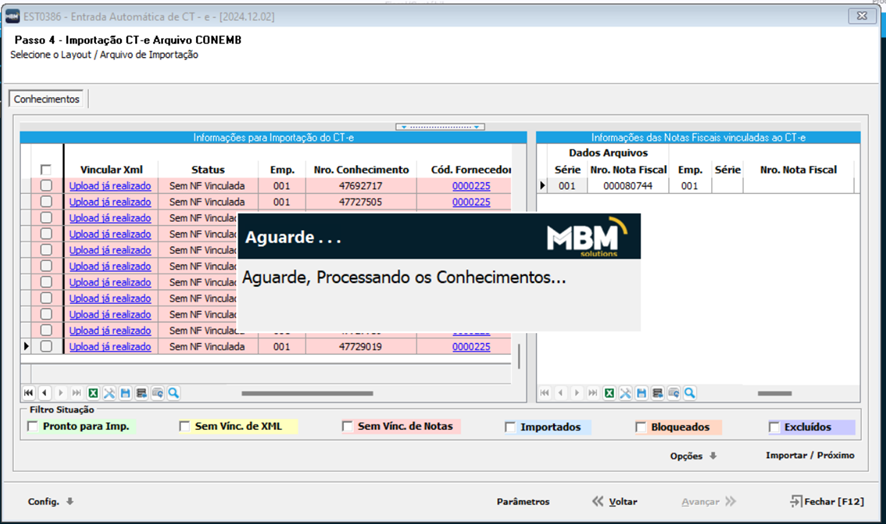
Log abaixo será exibido indicando o(s) registro(s) que foi(ram) importado(s) com sucesso no sistema MBM:
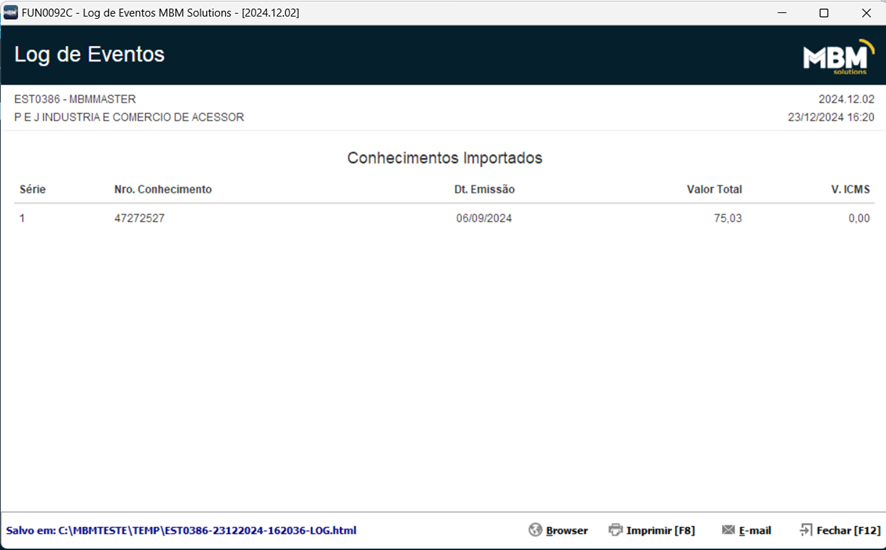
Após leitura em cascada do último arquivo do diretório em questão, exibirá a tela de conclusão conforme exemplo abaixo:
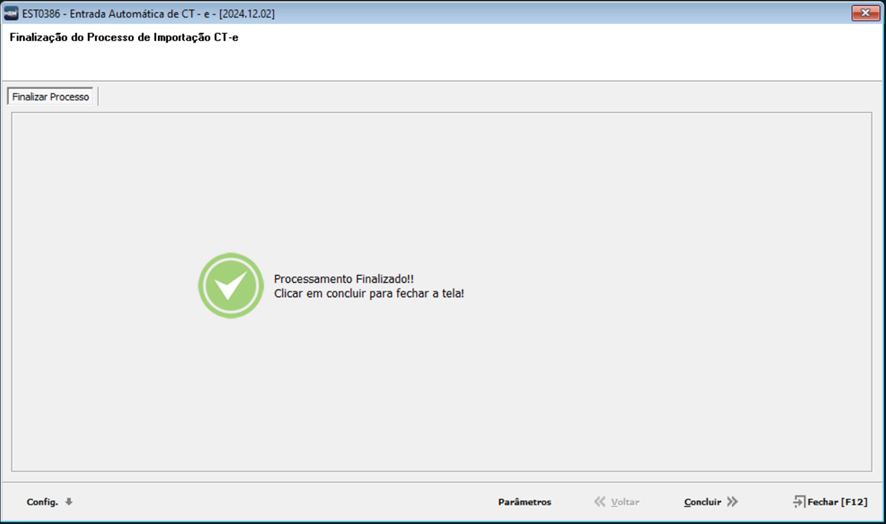
Pra finalizar, aqui na tela de Nota Fiscal podemos conferir que o registro do CT-e foi importado com sucesso no MBM:
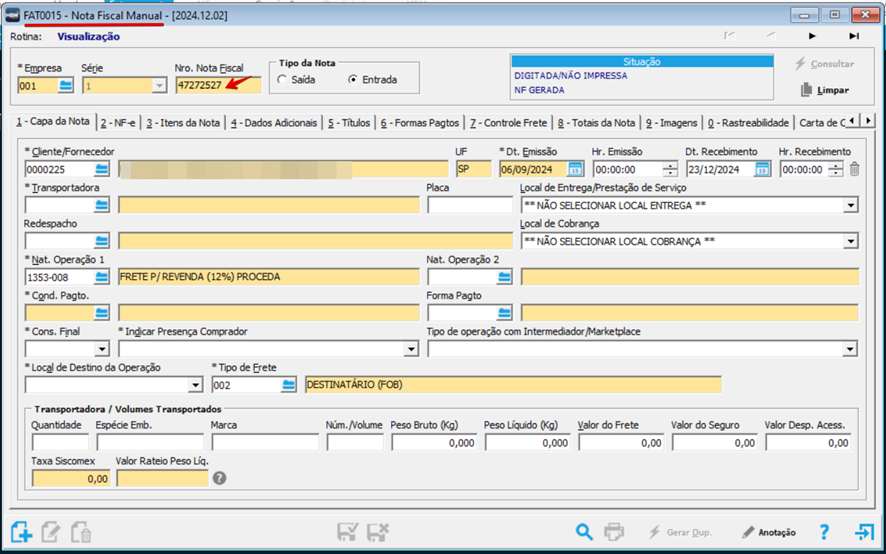
Entrada de CT-e por XML Capturado
O processo para realização da entrada de CT-e via XML Capturado basicamente é o mesmo passo a passo apresentado anteriormente, a diferença é que você não terá o passo de informar onde estão localizados os arquivos. Você já cairá nessa etapa do processo.
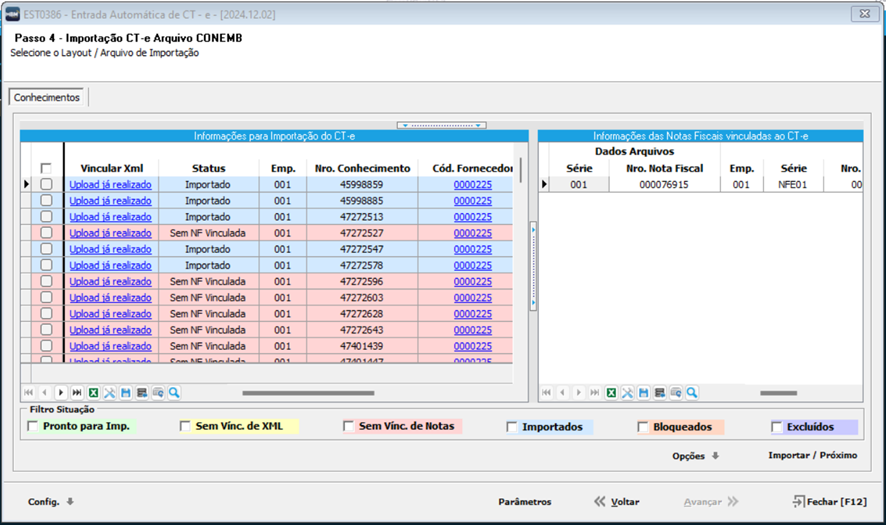
Portal Web – Versão Premium
Na versão premium, você terá um portal, onde será possível consultar as notas fiscais emitidas contra seu CNPJ, e com algumas funções básicas. Para acessar esse portal basta acessar o endereço: xmlexpert.mbmsolutions.com.br

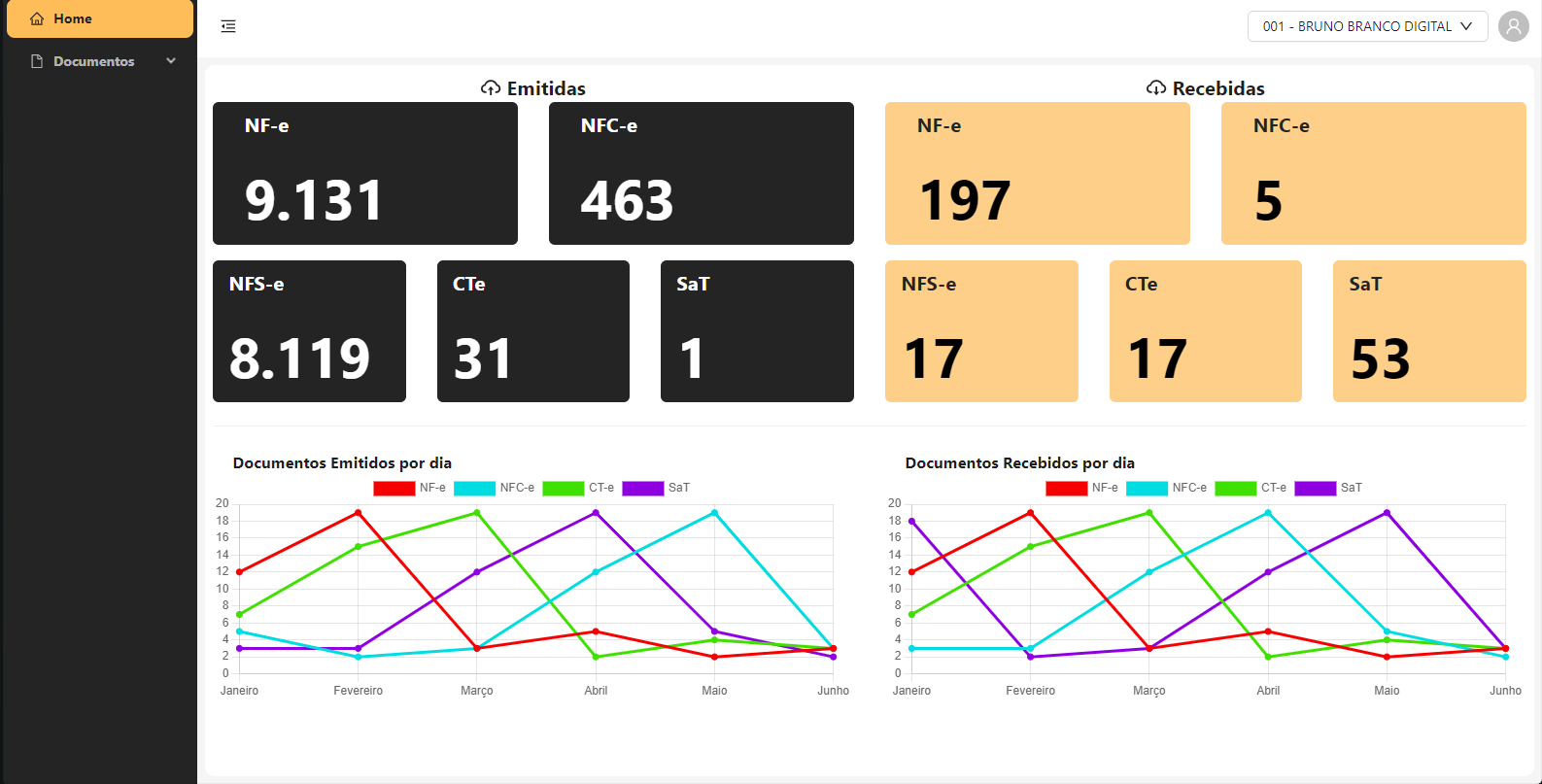
Ao clicar em NF-e por exemplo, serão listadas todas as notas emitidas, com algumas funções como fazer download do XML, visualizar os itens da nota, e enviar para o e-mail.